-
-
-
-
-
-
-
-
-
-
-
-
Components
-
General
-
Layout
-
Navigation
-
Data Entry
-
Data Display
-
Feedback
-
Other
-
-
-
-
寻找问题
通常,你的开发经理此时已经创建了一个敏捷或看板项目,并且已经在待办事项列表添加了问题。你有许多方法浏览项目,但是查看任务最简单的方法是使用看板。一个看板会显示一个项目活跃冲刺的问题,你可以通过看板灵活地查看、管理和审查你的工作。在这一步中,我们将描述你如何在敏捷项目看板的冲刺中找到你要解决的问题。
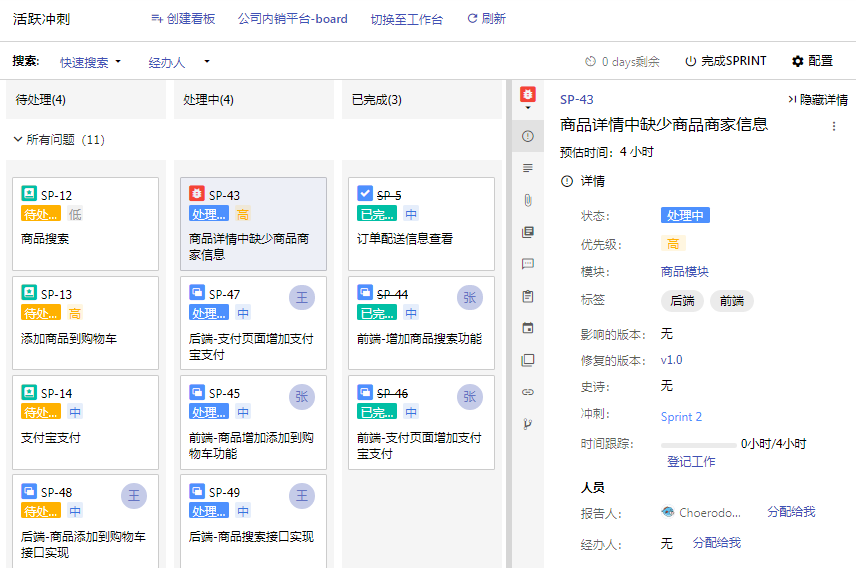
- 从顶部菜单中选择看板,然后从下拉列表中选择一个看板。
- 选择一个活跃的冲刺,查看所选冲刺中的问题。
- 问题会通过问题卡在你的看板中表示,这些卡片显示了一些简洁的信息,包括:摘要、经办人优先级、描述和状态。
- 在待办列中找到最上面的卡片,并将其拖到处理中那列,这样做表示你把问题分配给了自己,并已经开始着手解决它。
搜索问题
页面搜索框架中包括快速搜索和条件搜索两种搜索方式

- 高级搜多:可以对问题管理中的问题进行筛选,将筛选条件保存为筛选方案,以后筛选可以直接用
我的筛选,可以在筛选管理中对筛选方案进行编辑。 条件搜索是根据任务编号、问题类型、概要、状态、优先级、报告人、经办人、冲刺、模块、史诗、版本、标签搜索符合条件的问题。
- 任务编号:根据问题的任务编号搜索
- 问题类型:包括史诗、故事、任务、故障,可勾选多个类型进行搜索
- 概要:根据问题的概要搜索
- 状态:根据问题所关联的状态搜索(在选择框中选择)
- 优先级:包括高、中、低3种优先级,可勾选多个类型进行搜索
- 报告人:根据问题的报告者(不一定是创建问题的人)搜索
- 经办人:根据问题当前处理人搜索
- 冲刺:根据问题所属的冲刺搜索
- 模块:根据问题属于的模块搜索
- 史诗:根据问题属于的史诗搜索
- 版本:根据问题属于的版本搜索
- 标签:根据问题的标签属性搜索
这里可选择多种搜索条件,如同时选择类型为故事、优先级为高的搜索条件。